[Arango DB] Graph Database – Query 003 – CRUD Operations
對於資料庫,我們時常提出增刪查改,也就是俗稱的 CRUD(Create, Read, Update, Delete)操作。在之前我們都只讀取資料,那這期呢則會進入編輯修改的操作。我們廢話不多說趕緊開始吧。
對於資料庫,我們時常提出增刪查改,也就是俗稱的 CRUD(Create, Read, Update, Delete)操作。在之前我們都只讀取資料,那這期呢則會進入編輯修改的操作。我們廢話不多說趕緊開始吧。
我們在之前都只靠 Web UI 進行資料的架設與連結的綁定,那接著我們就要透過 Query Function 開始取得資料啦。在這篇將講述最基礎的語法,讓各位能更快理解底層的用法。
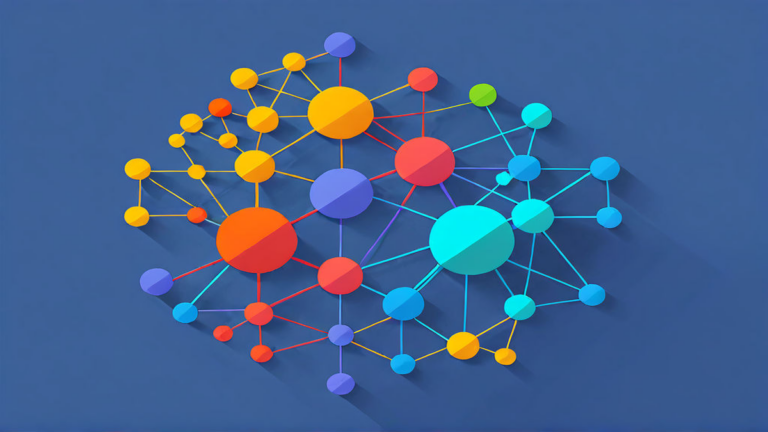
那在上回我們建立了資料與關係的集合,但逐行看難以理解複雜的關係也很痛苦。那這回我們就要依靠上次的兩個 Edge Collection 進行圖像化,更快速且清楚地理解資料間的關係。
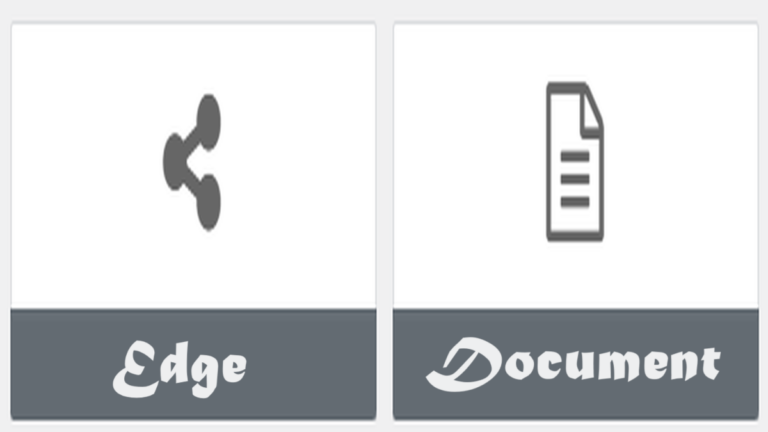
Arango DB 相對多數的圖資料庫,特殊的便是圖資料庫與傳統的資料庫並存。藉由分出 Document(資料)與 Edge(關係)兩種集合,分開負責不同的檔案型態,又能直接透過 Edge 進行跨集合的資料連接。那這期我們就先從最基礎的資料與關聯開始建立。